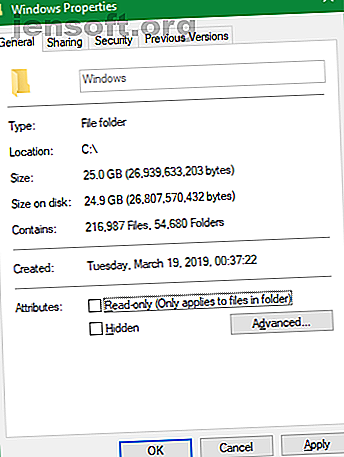
Harddiskstørrelse forklart: Hvorfor 1 TB er bare 931 GB faktisk plass
Annonse
Hvor mange ganger har du åpnet en ny datamaskin, telefon eller ekstern stasjon, bare for å bli sjokkert når du skjønner at den ikke har så mye lagringsplass som det ble sagt på esken? At 512 GB SSD faktisk bare har 477 GB, eller at din 64 GB iPhone kanskje bare har plass til 56 GB filer.
Det er noen få gode grunner til at dette skjer. La oss se på hvorfor annonsert plass vanligvis ikke er det samme som faktisk plass.
Operativsystemet og forhåndsinstallerte apper
Den mest grunnleggende grunnen til at du ikke har all bruk av diskplass, er at det allerede er noen data til stede når du kjøper den. Dette er ikke tilfelle for flyttbare disker som flash-stasjoner eller SD-kort, men er en viktig faktor for telefoner og forhåndsbygde datamaskiner.
Når du kjøper en datamaskin, tar operativsystemet (for eksempel Windows eller macOS) en stor del av plassen. Disse beskyttede OS-filene er nødvendige for at systemet skal kjøres etter hensikten, så det er ikke noe å komme seg rundt dem.
Som et eksempel, på mitt system tar C: \ Windows- mappen opp 25 GB. Det er omtrent en tidel av hele diskplassen.

Imidlertid er det ikke bare OS-filene som tar plass ut av boksen. De fleste operativsystemer inkluderer ekstra apper som du kanskje eller ikke vil ha. Dette inkluderer alt fra Windows 10 bloatware til nyttige innebygde macOS-apper som GarageBand.
Selv om de ikke er teknisk del av operativsystemet, kommer de med det og tar dermed plass med en gang. Du kan vanligvis fjerne disse for å gjenvinne plass; sjekk ut guiden vår for å frigjøre lagringsplass på Windows 10 Low Storage på Windows 10? 5 tips for å gjenvinne diskplass med lite lagringsplass i Windows 10? 5 tips for å gjenvinne diskplass Hva er den beste handlingen når du har tom for diskplass på Windows 10? Vær oppmerksom på disse raske og enkle tipsene! Les mer for noen tips.
Hvordan datamaskiner måler plass
Selv om forhåndsinstallerte apper absolutt er en faktor, er den største grunnen til at du ikke får hele mengden annonsert plass fordi datamaskiner måler antall annerledes enn mennesker gjør.
Binære tall forklart
Computing bruker standardverdikonfikser, inkludert "kilo" for tusen, "mega" for millioner, "giga" for milliarder, "tera" for billioner, og så videre. For en primer på disse har vi sett på hvor mange gigabyte som er i en terabyte minne størrelser forklart: gigabyte, terabyte og petabyte i kontekstminne størrelser forklart: gigabyte, terabyte og petabyte i sammenheng Det er lett å se at 500 GB er mer enn 100 GB. Men hvordan sammenligner forskjellige størrelser? Hva er en gigabyte til en terabyte? Hvor passer en petabyte inn? La oss rydde opp! Les mer og mer.
Folk, inkludert produsenter av harddisker, bruker desimalsystemet, som måler tall med en base på 10. Derfor, når vi sier “500 gigabyte”, mener vi 500 billioner byte.
Imidlertid bruker datamaskiner det basale 2-binære systemet, der alle tall er enten 1 eller 0. Hvis du ikke er kjent, er en liste over tallene 1-10 skrevet ut i binær nedenfor:
1 10 11 100 101 110 111 1000 1001 1010 Som du kan se, i binær representerer 2 1 desimalverdien 1, 2 2 er lik 4, 2 3 er lik 8, 2 4 er den samme som 16, og så videre. Hvert nytt siffers plass i binær øker tallets verdi med en kraft av to. 2 10 tilsvarer da 1.024.
Binær og desimal måling
Nå vet vi hvorfor datamaskiner bruker 1 024 i stedet for 1 000 for å definere disse vanlige prefikser. For en datamaskin er en kilobyte 1.024 byte, ikke 1000 byte som for folk. Dette forbindes når du beveger deg oppover skalaen, så en megabyte er 1.024 kilobyte, og en gigabyte er 1.024 megabyte.
For å se hvordan dette påvirker deg, sier du at du kjøper en 250 GB ekstern SSD. Denne disken inneholder 250.000.000.000 byte, men datamaskinen viser den ikke slik.
Arbeid bakover kan vi dele med 1 024 tre ganger (en gang for å konvertere byte til kilobyte, igjen for å konvertere kilobyte til megabyte, og en siste tid for å konvertere megabyte til gigabyte) for å se hvor mye plass dette faktisk er:
250, 000, 000, 000 / (1, 024 * 1, 024 * 1, 024) = 232, 830, 643, 653 bytes, or 232.83GB
Undersøkelse av en 250 GB stasjon i Windows viser sin maksimale plass som 232 GB, som er nøyaktig hva vår beregning ovenfor fant. Det er en forskjell på omtrent 18 GB.

Og jo større disken er, jo større er forskjellen mellom målt plass og faktisk plass. For eksempel har en 1 TB (1 000 GB) disk 931 GB plass i henhold til en datamaskin.
Gigabyte vs. Gibibyte
Etter å ha gått gjennom dette, kan du lure på hvorfor denne forskjellen eksisterer. Hvorfor gir ikke harddiskprodusenter nøyaktig plass på enhetene sine? De gjør det teknisk.
Den riktige definisjonen av "giga" er en makt på 1000. Det er et annet navn på en makt på 1.024: "gibi." Den internasjonale elektrotekniske kommisjonen har publisert standarder for måling av data i binær for å løse denne forvirringen.
Mens en kilobyte (KB) representerer 1000 byte, representerer en kibibyte (KiB) 1 024 byte. Det er det samme for mebibytter (MiB), gibibytter (GiB), tebibytter (TiB), og så videre.
Av en eller annen grunn bruker Windows unøyaktig "GB" -prefikset når det virkelig måles i gibibytes. Andre operativsystemer, som macOS, måler riktig 1 GB som en milliard byte. Dermed ville den samme 250 GB-stasjonen koblet til en Mac vise at den hadde 250 GB total plass.
Merk at dette er annerledes enn forskjellen mellom megabyte og megabit Megabit (Mb) vs. Megabyte (MB): We Make It Less Confusing Megabit (Mb) vs. Megabyte (MB): We Make It Less Confusing Forvirret om forskjellen mellom megabits og megabyte? Den ene er for lagring, den andre for hastighet. Men hvilken er hvilken? Les mer, som vi også har forklart.
Ytterligere diskpartisjoner
Bortsett fra det ovennevnte, er en annen potensiell årsak til en reduksjon i den totale mengden plass en stasjon har ytterligere partisjoner.
I tilfelle du ikke var klar over det, kan du skille fysiske harddisker i forskjellige logiske seksjoner, som er kjent som partisjonering. Partisjonere en harddisk Fordeler og ulemper med å dele opp en harddisk: Hva du trenger å vite Fordeler og ulemper med å dele opp en harddisk: Hva du trenger å vite Lurer på om du skal partisjonere harddisken? Vi tar en titt på flere årsaker til og mot partisjon i dag. Les mer lar deg installere to forskjellige operativsystemer på en disk, blant annet bruk.
Når du kjøper en datamaskin fra sokkelen, inkluderer produsenten ofte en gjenopprettingspartisjon på disken. Denne inneholder data som lar deg tilbakestille systemet ditt i tilfelle et alvorlig problem. Som alle andre filer tar de plass på stasjonen. Men fordi gjenopprettingspartisjoner ofte er skjult for standardvisning, vet du kanskje ikke at de er rundt.
Hvis du vil vise partisjonene på stasjonen din i Windows, skriver du inn diskadministrasjon i Start-menyen og klikker på Opprett og formater harddiskpartisjoner . Her kan du se hver disk på systemet ditt og partisjonene som utgjør den. Hvis du ser en etikett med Gjenopprett, gjenoppretting eller lignende, er det gjenopprettingspartisjonen.

I de fleste tilfeller er det mulig å slette disse partisjonene og gjenvinne den plassen. Imidlertid er det vanligvis best å la dem være i fred. Å ha dem gjør det lettere å gjenopprette systemet, og den lille plassgevinsten er ikke verdt bryet med å gjenopprette systemet manuelt.
Skjulte funksjoner som også bruker plass
Endelig inneholder de fleste operativsystemer funksjoner som tar plass, men ikke eksisterer som faktiske filer. For eksempel brukes Windows Shadow Copy-tjenesten til å drive både funksjonene Tidligere versjoner og systemgjenoppretting.
System Restore lar deg gå tilbake til et tidligere tidspunkt hvis systemet ikke fungerer som det skal, mens Tidligere versjoner oppbevarer kopier av dine personlige filer slik at du kan angre endringer. Begge disse trenger selvfølgelig plass til å jobbe.
For å se og endre hvor mye plassfunksjoner som er avhengige av Shadow Copy-tjenester bruker du, trykk Win + Pause for raskt å åpne oppføringen i System Control Panel. Herfra klikker du Systembeskyttelse på venstre side. I det resulterende vinduet velger du stasjonen din fra listen og velger Konfigurer .
Du vil se en ny dialogboks som lar deg deaktivere systembeskyttelse helt (selv om vi ikke anbefaler dette). Nedenfor ser du gjeldende bruk og kan justere det maksimale beløpet som Windows bruker. Et sted rundt 10 prosent er en god mengde.

Nå vet du hvordan datamaskiner beregner plass
Elementene som diskuteres står for den merkbare forskjellen i annonsert og faktisk lagringsplass. Selv om det er noen andre mindre faktorer, som spesielle blokker i SSD-er, er dette de viktigste årsakene. Når du kjenner dem, er det lurt å planlegge fremover og sørge for at du alltid får den lagringsmengden du trenger med nye enheter.
Hvis du har lite ledig plass, kan du ta en titt på hvordan du kan legge til mer lagringsplass på Mac-en din. Slik legger du til mer lagring på MacBook: 6 metoder som fungerer Hvordan legge til mer lagring på MacBook: 6 metoder som fungerer tom for tom plass på MacBook? Her er alle alternativene for å legge til mer lagringsplass til MacBook. Les mer . De fleste av rådene gjelder også for andre plattformer.
Utforsk mer om: Harddisk, maskinvaretips, Solid State Drive, lagring, terminologi.

